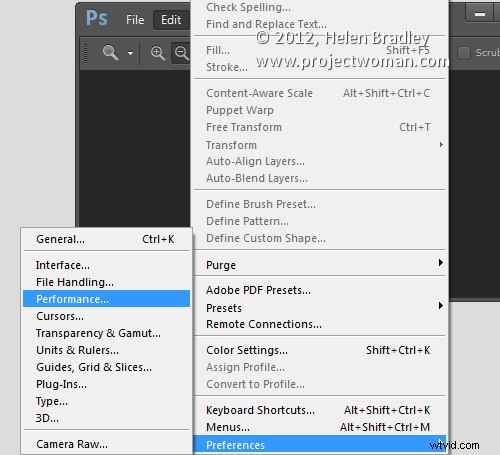
Lorsque vous installez une nouvelle version de Photoshop, la première chose à faire est de configurer les choses pour qu'elles fonctionnent correctement pour vous. Voici les paramètres que j'effectue dans le panneau Préférences à chaque mise à niveau.
1. Définissez vos états d'historique
Choisissez Édition> Préférences> Performances ou Préférences Photoshop> Performances sur un Mac et définissez le nombre d'états de l'historique. Le fait d'avoir un paramètre élevé pour les états de l'historique garantit que vous pouvez annuler les modifications que vous apportez à votre image. Par défaut, il est défini sur un dérisoire 20, c'est donc le premier changement à apporter.
J'ai défini mes états d'historique sur la valeur maximale de 1 000 - mais même un quart de cela serait un bon réglage.
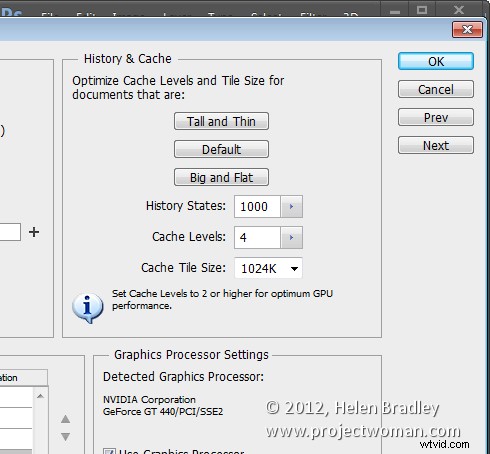
Ici aussi, je m'assure que Photoshop peut utiliser une grande partie de la RAM disponible, donc je vais augmenter cette valeur jusqu'à une valeur élevée - ce que vous utiliserez dépendra de la quantité de mémoire que vous avez installée.
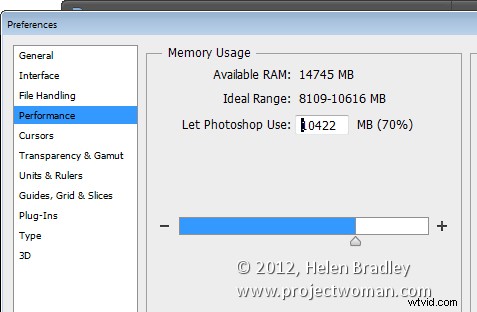
2. Définir la forme et la taille du curseur
Toujours dans le panneau Préférences, j'aime utiliser une pointe de pinceau normale pour mon curseur de peinture et précise pour mes autres curseurs. Cela peut être défini dans la zone Curseurs.
Vous voudrez peut-être utiliser quelque chose de différent, mais il vaut la peine d'examiner ces options et de décider de l'apparence que vous souhaitez donner à vos curseurs lorsque vous les utilisez.
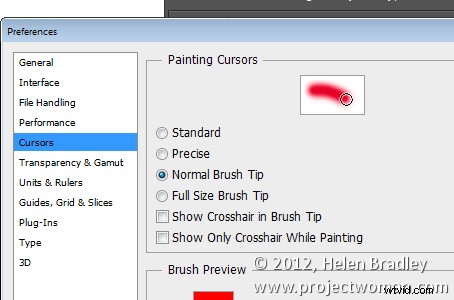
3. Ouvrir des fichiers à ma façon !
Je n'aime pas que Photoshop ouvre les documents sous forme d'onglets et qu'ils soient ancrés à la barre d'outils. Ce comportement m'agace vraiment. Si vous êtes comme moi et que vous préférez que vos documents flottent, vous pouvez le définir dans le panneau Préférences.
Choisissez Interface et désactivez Activer l'ancrage de la fenêtre de document flottant et désactivez Ouvrir les documents sous forme d'onglets.
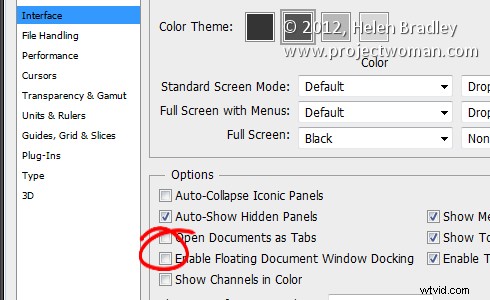
Dans ce panneau, vous trouverez également les nouveaux thèmes de couleurs Photoshop dans Photoshop CS6. Si le look gris foncé ne vous convient pas, vous pouvez revenir à un look plus "CS5" en sélectionnant la couleur gris clair.
4. Contrôlez l'emplacement d'enregistrement des fichiers
Photoshop peut être configuré pour enregistrer les images dans le dossier d'origine lorsque vous choisissez Fichier, Enregistrer sous ou dans le dernier dossier utilisé pour enregistrer les fichiers. Vous pouvez choisir lequel de ces comportements vous préférez que Photoshop utilise par défaut dans la zone Gestion des fichiers du panneau Préférences.
Pour enregistrer dans le dossier d'origine, activez l'option Enregistrer sous dans le dossier d'origine. Par défaut, le dernier dossier que vous avez enregistré pour désactiver cette case à cocher.
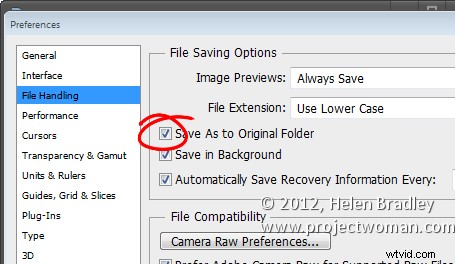
5. Écrivez votre propre histoire
Ainsi, je peux revenir en arrière et retracer mes pas dans un grand projet. J'aime stocker un historique de tout ce que je fais dans Photoshop. Pour ce faire, cliquez sur l'onglet Général et cochez la case Historique. J'enregistre dans un fichier texte (plutôt qu'à l'intérieur du fichier lui-même) et j'enregistre un historique détaillé car il stocke les données les plus riches. Choisissez un nom de fichier et un emplacement pour l'enregistrer et Photoshop conservera un fichier journal de tout ce que vous faites pour chaque fichier.
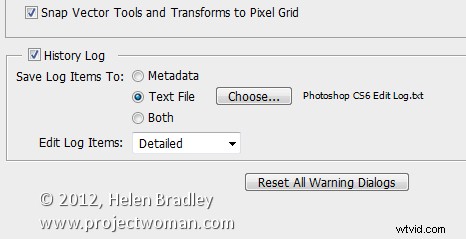
Alors, maintenant, c'est à vous. Quelles préférences configurez-vous lorsque vous installez pour la première fois une nouvelle version de Photoshop ?
